Rootear HTC Desire y Flashear un cRecovery con Unrevoked

 En este tutorial veremos como conseguir acceso root (superusuario) gracias a la aplicación Unrevoked con la que además sustituiremos el Recovery original de HTC por un cRecovery que elijamos con lo que estaremos listos para poder flashear cROMs, Radios, Mods... en nuestro terminal y disfrutar de todas las ventajas que nos da el acceso Superusuario.
En este tutorial veremos como conseguir acceso root (superusuario) gracias a la aplicación Unrevoked con la que además sustituiremos el Recovery original de HTC por un cRecovery que elijamos con lo que estaremos listos para poder flashear cROMs, Radios, Mods... en nuestro terminal y disfrutar de todas las ventajas que nos da el acceso Superusuario.
Lo primero que vamos a hacer es ver que versión de HBOOT tiene nuestra Desire, para ello encendemos el terminal apretando a la vez los botones bajar volumen + power, nuestro terminal encenderá en modo especial (bootloader) veremos una pantalla blanca con la información de nuestro terminal y tres robots Android sobre monopatines, arriba a la izquierda podemos ver la versión del HBOOT una vez anotada pulsamos bajar volumen para seleccionar Reboot y Power para aceptar nuestro telefono se reiniciará y cargará normalmente.

*Captura del bootloader.
Unrevoked 3.21 compatible con las versiones de HBOOT 0.75, 0.80, 0.83, 0.92, 0.93 y pantallas Amoled/SLCD:
Unrevoked 3.21 es compatible con Windows, Linux y Mac OS aunque recomendamos encarecidamente hacer el proceso con Linux o Mac OS para no tener problemas con los drivers.
Lo primero que vamos a hacer es configurar nuestra Desire para el proceso, lo hacemos sin conectar la Desire al PC y es igual para todos los SO (no olvideis hacer esto antes de comenzar o no funcionara):
- Seleccionamos Menú > Ajustes > Aplicaciones > Desarrollo y activamos Depuración USB (esto es muy importante o el PC no podrá comunicarse con la Desire).
- Seleccionamos Menú > Ajustes > Conectar a PC > Tipo de conexión predeterminada elegimos Sólo cargar y desactivamos la opción preguntarme.
Linux:
Vamos a explicar el método usando un Live CD de Ubuntu para aquellos que no dispongan de Linux en su PC de esta manera no les será necesario instalarlo.
Primero descargamos el Live CD de Ubuntu y seguimos las instrucciones para crear el Live CD, una vez creado el CD cargamos ubuntu con la opción de prueba lo que nos permitirá realizar el tutorial sin instalar Linux en nuestro PC una vez reiniciado el PC seguirá todo como siempre.
- Configuramos nuestra red Wifi (es muy sencillo pulsamos en el icono de una antena que tenemos en la barra superior del escritorio)
- Descargamos Unrevoked 3.21 (seleccionamos HTC Desire y a continuación Linux con lo que comenzará la descarga, es posible que ya detecte que estamos en Linux)
- Una vez finalizada la descarga abrimos la carpeta y descomprimimos el archivo en la misma carpeta pulsando en ella con el botón derecho.
- Ejecutamos un terminal (Aplicaciones > Accesorios > Terminal), escribimos cd Descargas pulsamos enter, escribimos sudo ./reflash y volvemos a pulsar enter probablemente nos pida que introduzcamos la clave de usuario para ejecutarlo como administrador, es la misma que para entrar en la sesión de ubuntu(Linux diferencia entre mayúsculas y minusculas, Descargas tiene que comenzar con mayúscula).
- Una vez ejecutado Unrevoked en la primera pantalla antes de conectar la Desire pulsamos en la pestaña file y seleccionamos el cRecovery (archivo .img) que deseamos (debemos tener el cRecovery en nuestro PC teneis la descarga al final de este tutorial) mucha atención
en este paso si no seleccionamos un cRecovery Unrevoked nos instalará
el que trae por defecto el cual está desfasado y no nos funcionará con
las nuevas Desire. - Conectamos la Desire al PC y esperamos a que acabe 1 o 2 minutos, se reiniciara en el nuevo cRecovery flasheado, ya hemos rooteado y flasheado un cRecovery con éxito.
Mac OS:
1.Descargamos Unrevoked 3.21 (seleccionamos HTC Desire y a continuación Mac OS con lo que comenzará la descarga)
2. Pulsamos doble click en el archivo Reflash para ejecutarlo como administrador.
3.Una vez ejecutado Unrevoked en la primera pantalla antes de conectar la Desire pulsamos en la pestaña file y seleccionamos el cRecovery (archivo .img) que deseamos (debemos tener el cRecovery en nuestro PC teneis la descarga al final de este tutorial) mucha atención en este paso si no seleccionamos un cRecovery Unrevoked nos instalará el que trae por defecto el cual está desfasado y no nos funcionará con las nuevas Desire.
4. Conectamos la Desire al PC y esperamos a que acabe 1 o 2 minutos, se reiniciara en el nuevo cRecovery flasheado, ya hemos rooteado y flasheado un cRecovery con éxito.
Windows:
- Descargamos Unrevoked 3.21 (seleccionamos HTC Desire y a continuación Windows con lo que comenzará la descarga).
- Desistalar HTC Sync pero dejamos el HTC Driver Instaler, una vez desistalado reiniciamos el equipo.
- Instalamos el driver HBOOT pasaros por el tutorial "Instalación del Driver modificado Unrevoked en Windows".
- Ejecutamos el archivo Reflash como administrador.
- Una vez ejecutado Unrevoked en la primera pantalla antes de conectar la Desire pulsamos en la pestaña file y seleccionamos el cRecovery (archivo .img) que deseamos (debemos tener el cRecovery en nuestro PC teneis la descarga al final de este tutorial) mucha atención
en este paso si no seleccionamos un cRecovery Unrevoked nos instalará
el que trae por defecto el cual está desfasado y no nos funcionará con
las nuevas Desire. - Conectamos la Desire al PC y esperamos a que acabe 1 o 2 minutos, se reiniciara en el nuevo cRecovery flasheado, ya hemos rooteado y flasheado un cRecovery con éxito.
cRecoverys disponibles:
Podeis elegir cualquiera, ambos funcionan correctamente y tienen las mismas opciones.
ClockWorkMod:
Amonra:
Imagenes del proceso una vez ejecutado Unrevoked:
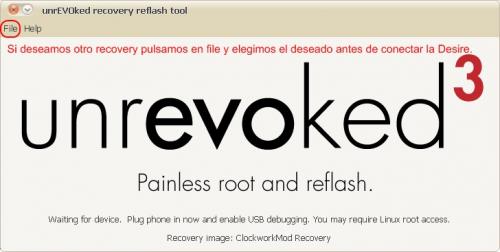

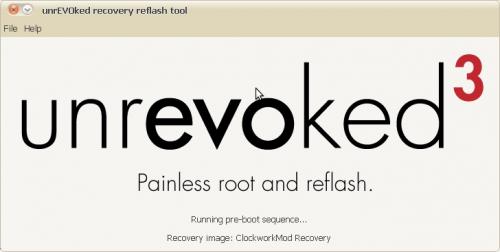
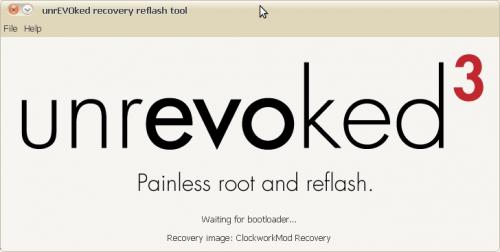
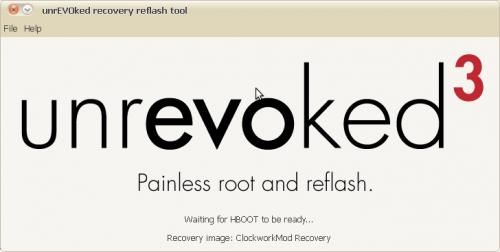
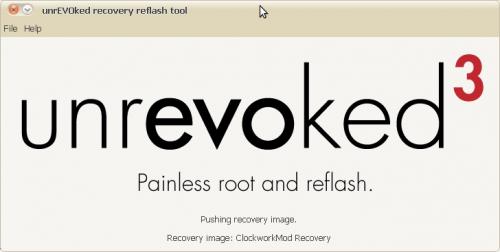
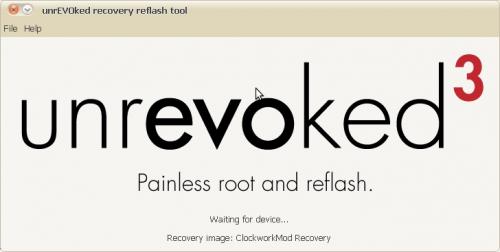
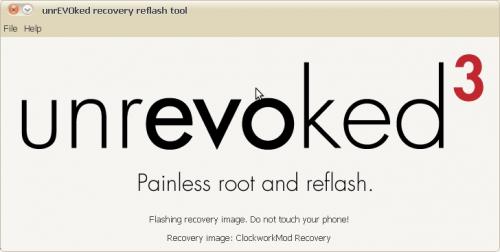
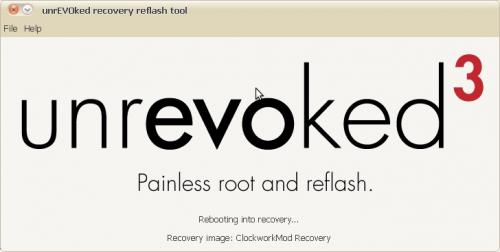
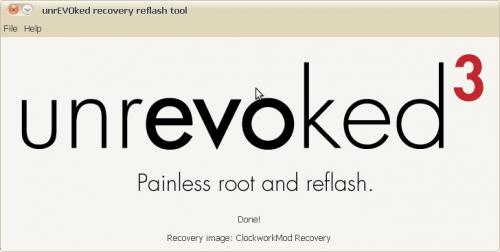
*Capturas del proceso flasheando el cRecovery ClockWorkMod por defecto.
Anuncios Google
- Inicie sesión o regístrese para enviar comentarios
- 15864 lecturas


Comentarios
rooteado con éxito
He seguido los pasos uno a uno
HTC Desire, comprobada la versión de HBOOT, tiene la 0.93, lo de las pantallas no sé qué es....
He preparado el tf, depuración USB y solo carga, cosa que nos indica que para iniciar el proceso el teléfono ha de estar encendido en modo normal.
He utulizado UBUNTU, para realizar el proceso siguiendo los pasos rigurosamente. He descomprimido y utilizado la cRecovery Amonrav.
El teléfono se ha reiniciado varias veces, mientras la pantalla de la aplicación Unrevoked 3, ha indicado Done!
En este momento el tf se ha quedado en una pantalla negra con letras verdes, (supongo que es el nuevo modo cRecovery recien instalado) que se maneja con la bola de navegación óptica del teléfono, (botón central de abajo), bajamos y clicamos hasta reboot....
Para acceder de nuevo al menú cRecovery, se hace desde el menú bootloader que usamos al principo de la noticia, para ver la versión de HBOOT que tiene nuestro teléfono.
El teléfono se reinicia normalmente, aparece una nueva aplicación que se llama "permisos superusuario", que al ejecutarla aparece una panlla vacia, pero que cuando tenemos aplicaciones que requieren esos permisos (de super usuario), aparecen ahí y podemos "denegar, borrar, cancelar"
Y por último.... he descargado e instalado del play store la aplicación "Root Cheker" que una vez ejecutada, me confirma que mi teléfono está rooteado.
Muchas gracias a iaguitogz y a scenebeta, por estos tutoriales
Saludos
Siempre que pasa igual... sucede lo mismo
hace como 20 minutos q se
hace como 20 minutos q se quedo en WAITING FOR BOOTLOADER; MAKE SURE DRIVER IS INSTALED. Y el telefono con los androides en patineta. no se q hacer.........
flasear htc desire
Gracias por toda la información de este post.
He seguido las intrucciones pero no he obtenido ningún cambio en mi terminal. No se cual es el motivo, no me quedo claro si la desire tiene que arrancar normal o en el modo bootloader en que vemos la version del HBOOT. Podeis ayudarme para aclarar mis dudas.
Un saludo
jesus